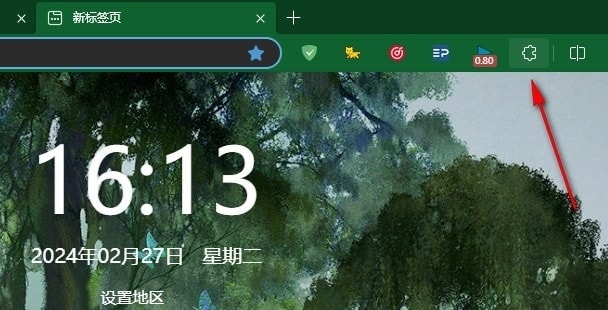谷歌浏览器插件商店打不开怎么办? chrome插件商店无法运行的修复技巧
谷歌浏览器插件商店无法运行怎么办?谷歌浏览器能让用户们尽情的浏览网页,其中用户们还可以再商店里自由的添加各种插件来提高自己使用谷歌浏览器的效率,下面就让本站来为用户们来仔细的介绍一下谷歌浏览器插件商店无法运行问题解析吧。
谷歌浏览器插件商店无法运行问题解析
第一步:先在百度上搜索“谷歌访问助手”下载解压备用(如图所示)。

第二步:点击打开谷歌浏览器后,在界面右上方点击三个点图标,接着点击“更多工具”——“扩展程序”(如图所示)。
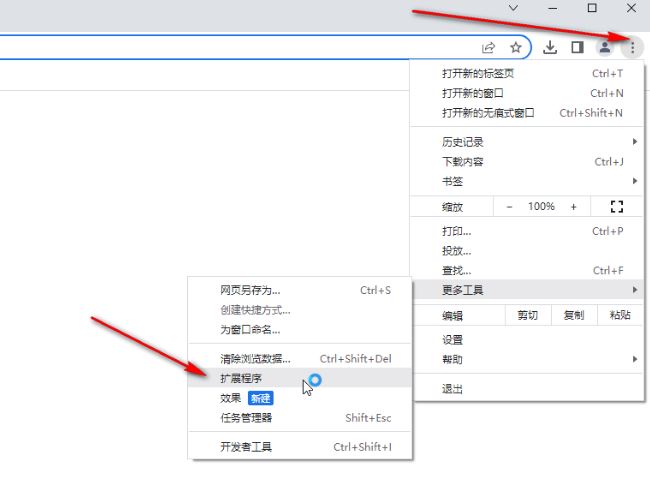
第三步:然后点击勾选“开发者模式”,在左侧点击“加载已解决的扩展程序”(如图所示)。

第四步:或者打开文件夹后,直接将之前下载解压的“谷歌访问助手”拖动到谷歌界面(如图所示)。

第五步:在弹出的“要添加谷歌访问助手吗”窗口点击“添加”,后续就可以正常使用了(如图所示)。

其他解决办法
1. 检查网络连接:
首先,你需要确认你的网络连接是否稳定。试着打开其他网站,看看是否能够正常访问互联网。如果其他网站能够正常浏览,但谷歌浏览器商店无法访问,那么问题可能特定存在于商店。
2. 清理浏览器缓存和Cookie:
在某些情况下,浏览器缓存和Cookie可能会阻止商店的正常加载。试着清除浏览器的缓存和Cookie,然后重启谷歌浏览器,再次尝试访问商店。
3. 禁用浏览器扩展和插件:
有些浏览器扩展和插件可能会与谷歌浏览器商店产生冲突,导致无法正常打开。试着禁用你安装的所有扩展和插件,然后刷新商店的页面。如果这时商店能够正常打开,那么你可以逐个启用扩展和插件,以确定是哪个扩展或插件导致了问题。
4. 检查防火墙和安全软件设置:
某些防火墙和安全软件可能会阻止谷歌浏览器商店的访问。请确保你的防火墙和安全软件允许谷歌浏览器访问互联网,并且没有将商店网址列为受限制的站点。
5. 更新谷歌浏览器:
请确保你正在使用的谷歌浏览器是最新版本。有时,旧版本的浏览器可能会与商店不兼容,导致无法正常打开。你可以访问谷歌浏览器的官方网站,下载并安装最新版本的浏览器。
6. 尝试使用其他浏览器:
如果上述所有方法都不能解决问题,你可以尝试使用其他浏览器访问谷歌浏览器商店。例如,使用Mozilla Firefox或Microsoft Edge等其他常用浏览器,看看是否能够成功打开商店。